腾讯微云如何上传下载文件 腾讯微云上传下载文件方法
更新日期:2023-09-22 14:19:36
来源:系统之家
手机扫码继续观看

腾讯微云如何上传下载文件?腾讯微云是一项智能云服务,用户们可以通过微云方在手机和电脑之间同步文件、推送照片和传输数据,使用起来简单快捷,下面小编就来教大家如何使用腾讯微云上传下载文件。
1、登陆腾讯微云,可以用qq账号或者微信账号来登陆,没有账号的可以用手机申请。
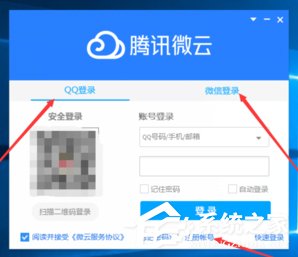
2、登陆腾讯微云后,在左上角这个地方找到蓝色的文件上传按钮,点击上传。
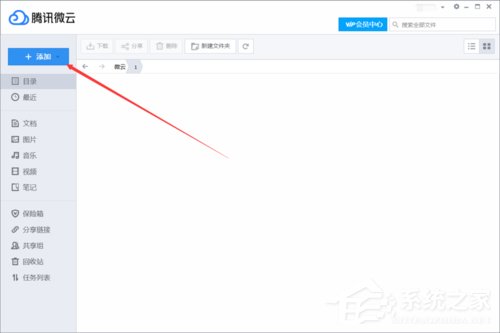
3、打开上传按钮后在电脑的硬盘里面需要上传的文件选择,小编这里就上传一张照片。
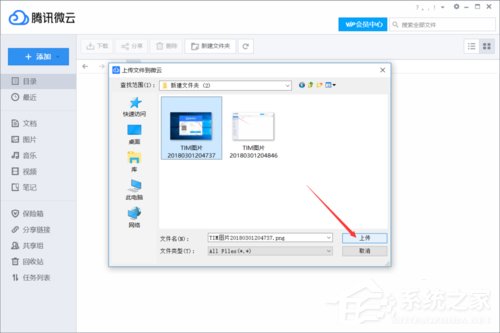
4、上传照片会有压缩的选项,这样可以节省网盘空间,如果要原清晰度的照片就不用压缩了。
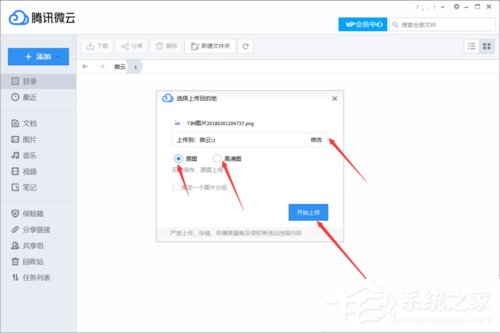
5、上传完成后就会在网盘里面了,这样以后电脑重装系统也不怕丢失了。
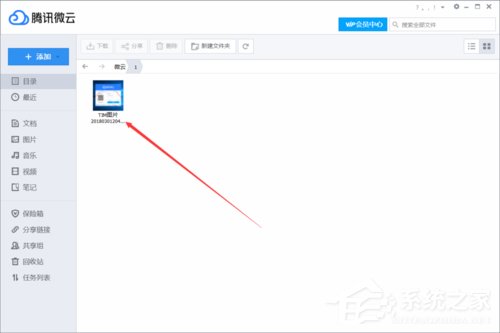
6、接下来就是下载网盘里面的文件了,右键需要下载的文件,这时候就会出现一个下载的选项了。
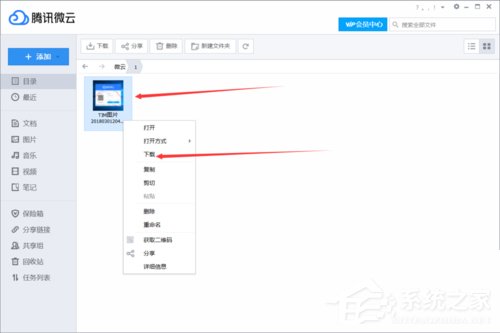
7、点击下载,选择保存的文件夹就可以了,这时候就能把网盘上的文件下载到电脑硬盘上了。
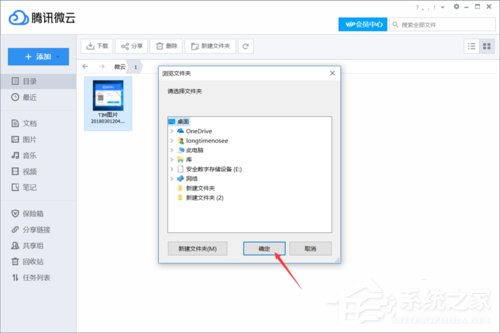
8、下载完成后就会出现在桌面上了,因为小编保存的是桌面,所以下载就会被保存到桌面上。

腾讯微云上传下载文件方法就为大家分享到这里,将文件上传至腾讯微云中,既方便文件的存储,又能够在需要的时候从微云上下载或直接在手机上观看。
该文章是否有帮助到您?
常见问题
- monterey12.1正式版无法检测更新详情0次
- zui13更新计划详细介绍0次
- 优麒麟u盘安装详细教程0次
- 优麒麟和银河麒麟区别详细介绍0次
- monterey屏幕镜像使用教程0次
- monterey关闭sip教程0次
- 优麒麟操作系统详细评测0次
- monterey支持多设备互动吗详情0次
- 优麒麟中文设置教程0次
- monterey和bigsur区别详细介绍0次
系统下载排行
周
月
其他人正在下载
更多
安卓下载
更多
手机上观看
![]() 扫码手机上观看
扫码手机上观看
下一个:
U盘重装视频












